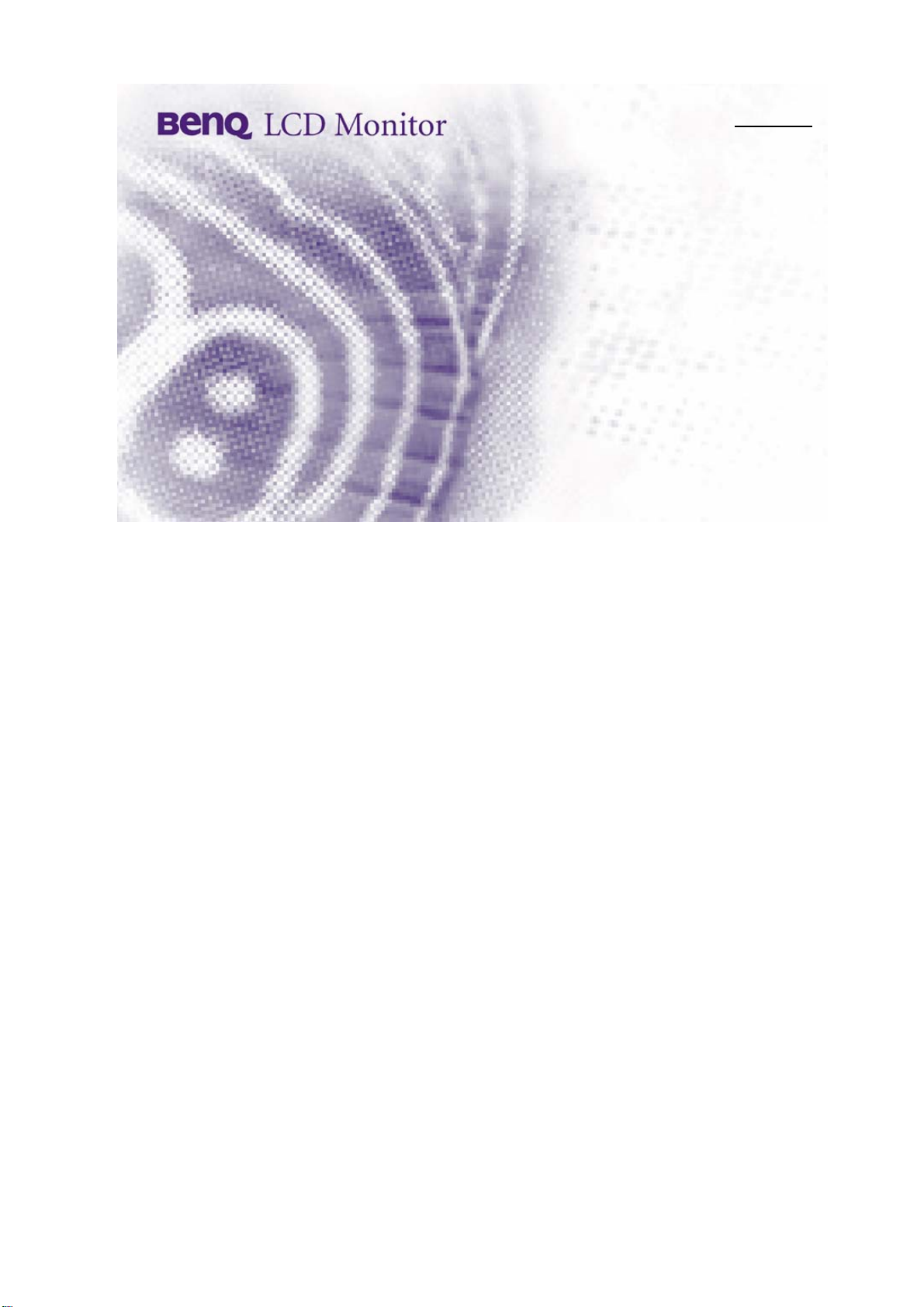
T261W
Manual del
usuario
○ DEUTSCH ● ESPAÑOL ○ ITALIANO ○ FRANÇAIS ○ ENGLISH
○
○ Magyar ○ Čeština ○ POLSK ○ PORTUGUÊS ○ Русский
ﻲﺑﺮﻋ ○ 日本语 ○ 繁體中文 ○ 简体中文 ○ 한국어
0
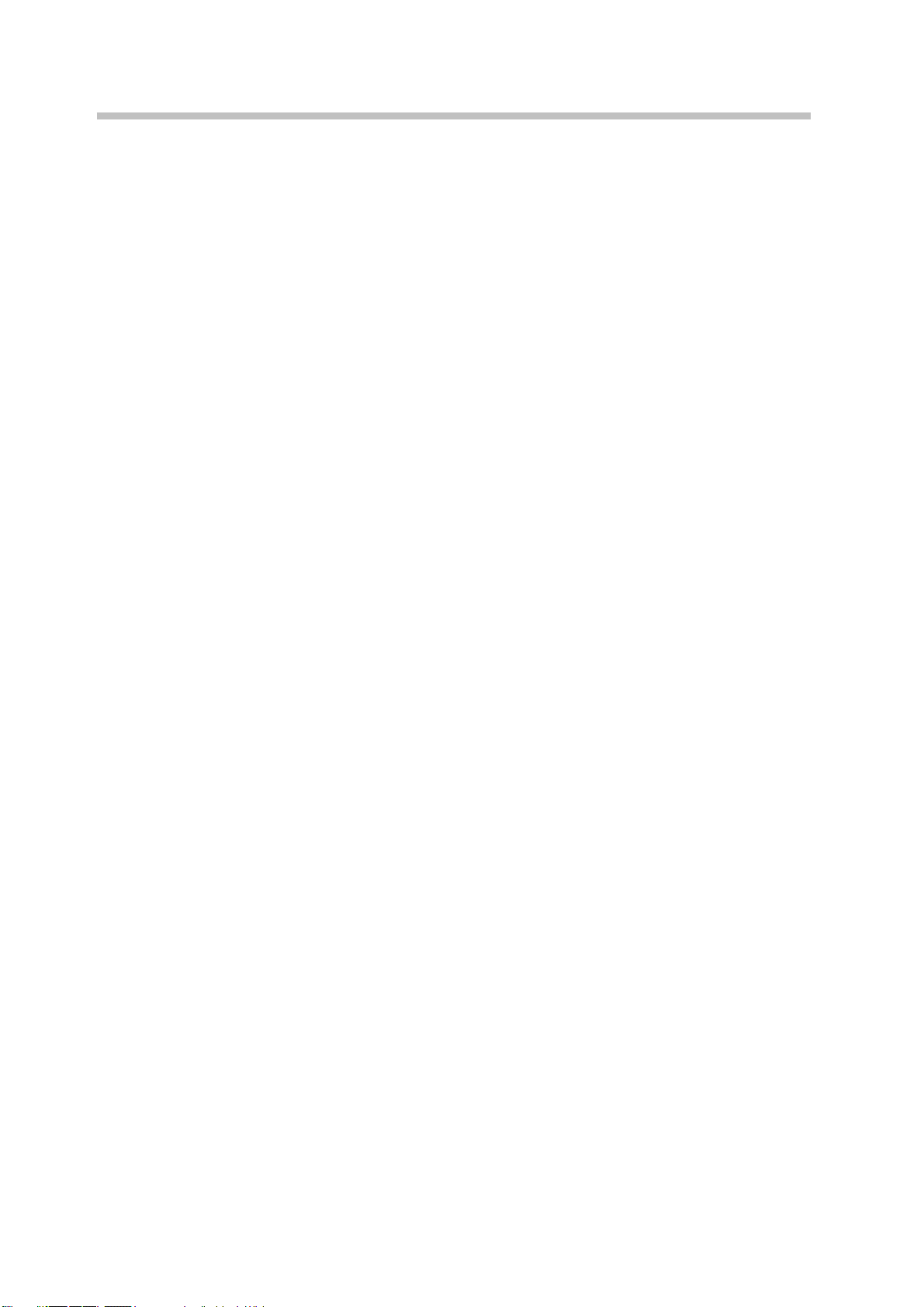
ÍNDICE
Instrucciones de seguridad .................................................................................................................................2
1.1 Características.......................................................................................................................................4
1.2 Lista de componentes............................................................................................................................4
2.1 Instalar/Desinstalar el soporte ..............................................................................................................5
2.2 Conectar el monitor..............................................................................................................................5
2.2.1 Conectar los cables..................................................................................................................... 5
2.2.2 Conexión HDMI.................................................................................................................6
Capítulo 3 Descripción general del monitor....................................................................................................... 7
3.1 Panel de control.....................................................................................................................................7
Capítulo 4 Ajustar el monitor .............................................................................................................................8
4.1 Funciones directas.................................................................................................................................8
4.1.1 Interruptor de encendido........................................................................................................... 8
4.1.2 Volumen y silencio..................................................................................................................... 8
4.1.3 Fuente de entrada.......................................................................................................................8
4.1.4 Ajuste automático....................................................................................................................... 8
Capítulo 4 Ajustar el monitor .............................................................................................................................9
4.2 Funciones del menú OSD......................................................................................................................9
4.2.1 Funciones de menú ....................................................................................................................9
4.2.2 Menú OSD..................................................................................................................................9
Capítulo 4 Ajustar el monitor ...........................................................................................................................10
Capítulo 5 Información técnica ........................................................................................................................ 11
5.1 Especificaciones generales................................................................................................................... 11
Capítulo 5 Información técnica ........................................................................................................................12
5.2 Modo predefinido ...............................................................................................................................12
5.3 Plug And Play......................................................................................................................................12
Capítulo 5 Información técnica ........................................................................................................................13
5.4 Asignación de terminales del conector de señal..................................................................................13
5.4.1 Asignación de terminales del conector de señal DVI-D........................................................... 13
5.4.2 Asignación de terminales del conector de señal D-Sub............................................................ 13
Apéndice A Resolución de problemas ..............................................................................................................14
1
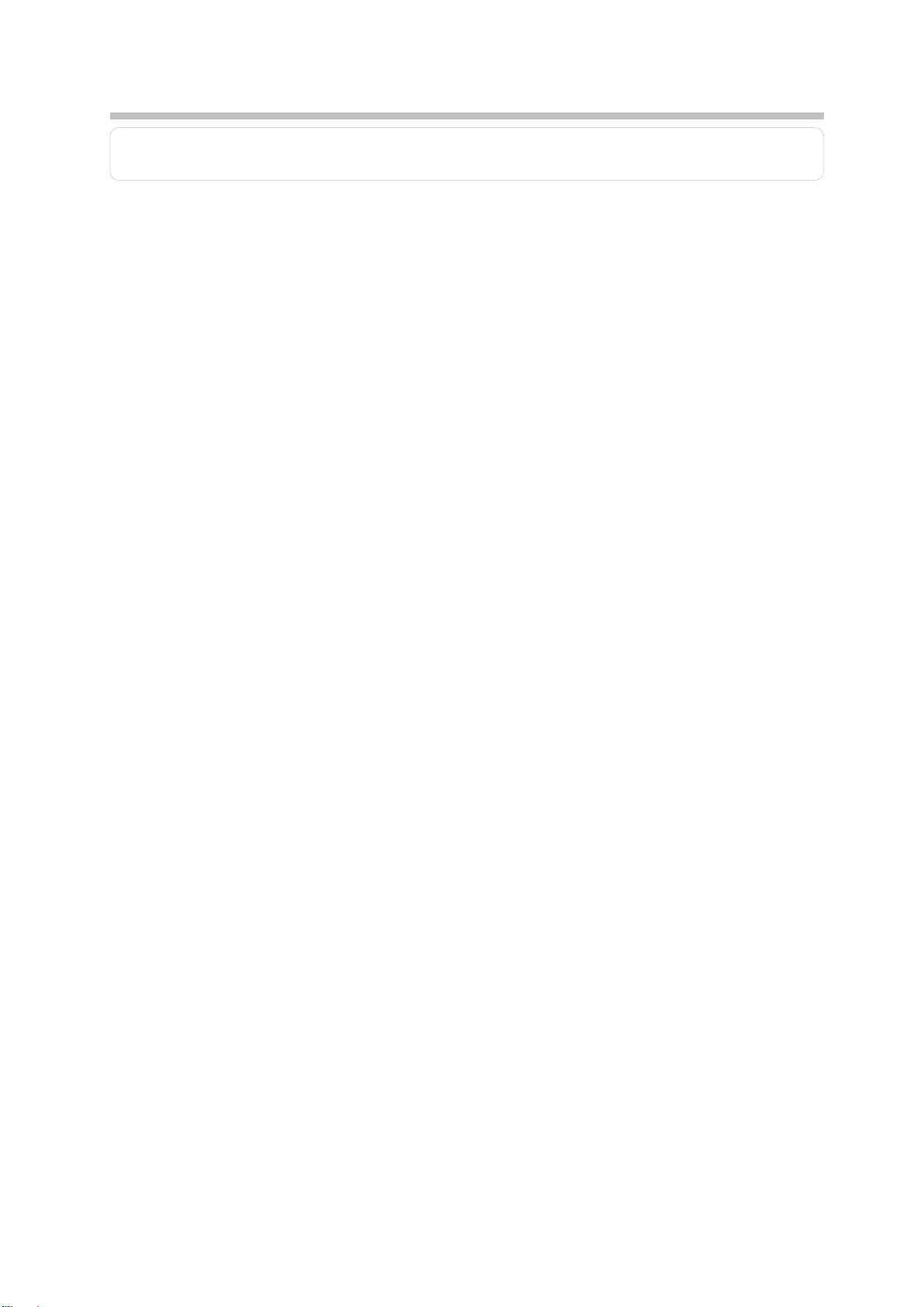
Instrucciones de seguridad
Advertencia: por favor, lea las siguientes instrucciones de seguridad para evitar lesiones al usuario
y daños a la propiedad.
¾ Alimentación
• Asegúrese de que las líneas de suministro locales cumplen el límite de AC 100 ~ 240V.
• Utilice el cable de alimentación incluido con su monitor. No utilice accesorios no
recomendados por el fabricante, podrían generar situaciones de peligro.
• Utilice únicamente una toma de pared, prolongador y receptáculo con conexión a masa. No
utilice un enchufe dañado o suelto. Una conexión a masa incorrecta podría provocar
• No sobrecargue la toma de pared ni los cables de alimentación. Podría provocar una descarga
• La toma eléctrica debe encontrarse cerca del equipo. Inserte el enchufe firmemente para que
• No desconecte el cable de alimentación mientras utiliza el monitor. La separación podría
• No permita que ningún objeto descanse sobre el cable de alimentación; no coloque objetos
• Desconecte el cable de alimentación de la toma eléctrica si no piensa utilizar el monitor
¾
Instalación
• No utilice este producto cerca del agua, por ejemplo, cerca de una bañera, un lavabo, un
• No coloque el monitor sobre una mesa inestable o una superficie pequeña. El monitor podría
descargas eléctricas o daños a los equipos.
eléctrica o un incendio.
no se afloje. Una conexión incorrecta podría causar un incendio.
provocar una subida de tensión y dañar el monitor.
pesados sobre el mismo, podría causar daños.
durante largos periodos de tiempo. Esto evitará
repentinas de la tensión de la red eléctrica.
que se dañe el producto debido a subidas
fregadero o una cisterna, sobre una base mojada o cerca de una piscina.
caerse y causar daños al producto o lesiones personales, especialmente en niños.
• La instalación de un soporte de pared debe ser realizada por un profesional capacitado,
utilizando siempre el dispositivo de montaje que se menciona en este manual. De lo contrario
podrían producirse lesiones.
• No instale el monitor en lugares con mala ventilación, por ejemplo en una librería, un
armario, etc. Cualquier aumento de la temperatura interna podría ser causa de un incendio.
• Mantenga los dispositivos de calefacción alejados del monitor y especialmente del cable de
alimentación. Mantenga los objetos inflamables como velas, insecticidas o cigarrillos alejados
del monitor. Podrían causar incendios.
• No introduzca objetos de ningún tipo, como collares, clips u objetos metálicos dentro del
monitor. Tampoco líquidos, ello podría provocar una descarga eléctrica o un cortocircuito.
• Mantenga las bolsas de PE fuera del alcance de los niños. Las bolsas de PE pueden causar
asfixia si se deja a los niños jugar con ellas.
2
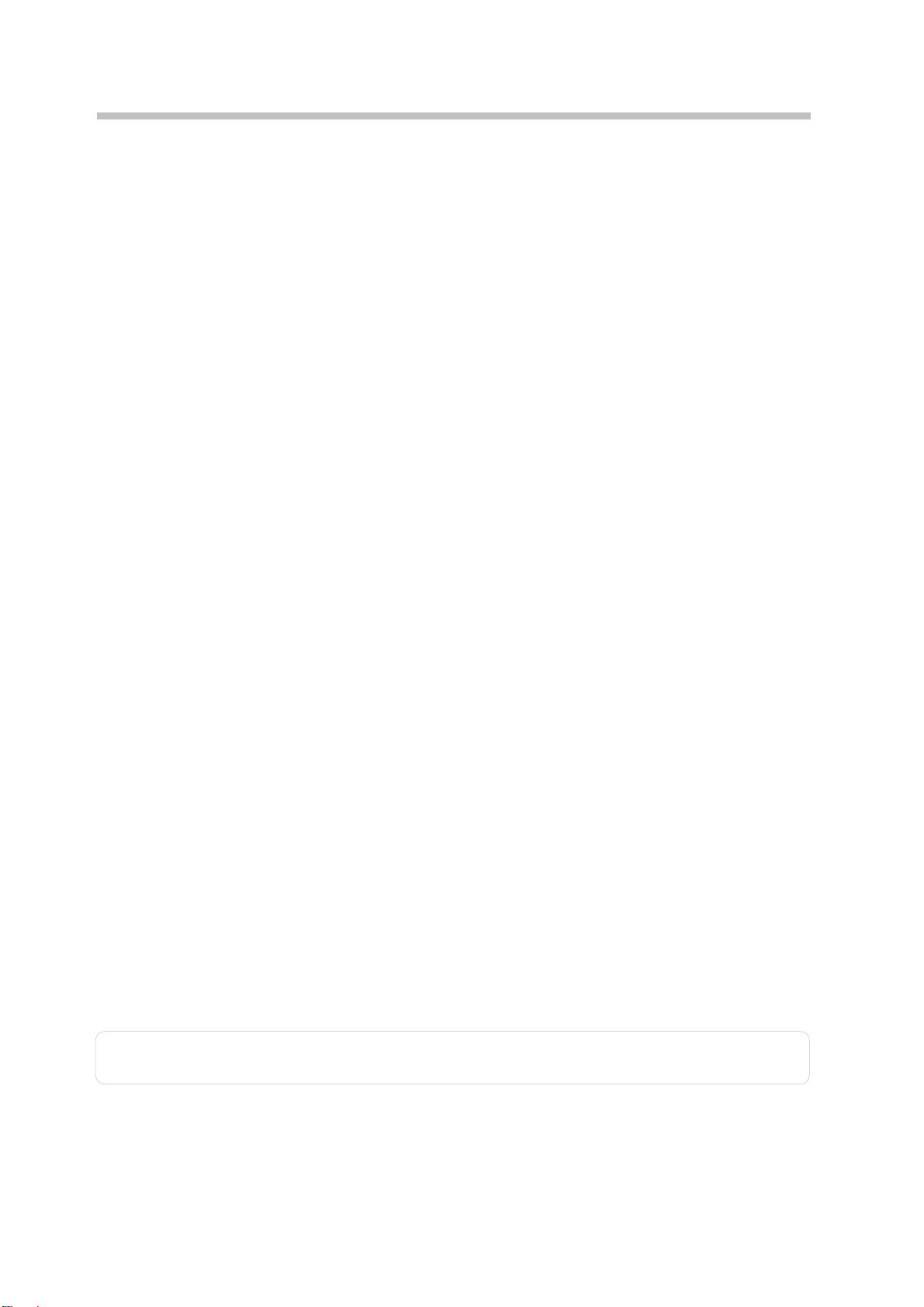
Instrucciones de seguridad
¾ Limpieza
• Desenchufe el monitor de la toma eléctrica antes de limpiarlo. De lo contrario, podrían ser
causa de una descarga eléctrica o un incendio.
• Utilice un paño suave con el detergente recomendado para limpiar el monitor. Limpie el
conector del cable y la toma del cable de alimentación con un paño seco.
• No utilice limpiadores cáusticos, como benceno, disolventes e insecticidas, ambientadores,
lubricante o cera para la limpieza.
• No extraiga la cubierta trasera; podría provocar una descarga eléctrica o un incendio.
¾ Mantenimiento
• No intente reparar personalmente el monitor; abrir o extraer la cubierta podría exponerle a
niveles de tensión peligrosos u otros riesgos. Solicite sus servicios de reparación a personal de
servicio cualificado.
• Desenchufe inmediatamente el monitor de la toma eléctrica y solicite ayuda especializada si
se produce cualquiera de las siguientes situaciones:
a) Si el cable de alimentación o el enchufe se encuentran dañados.
b) Si se derrama alguna sustancia o líquido extraño en el monitor, o si se expone el monitor
a la lluvia a la humedad.
c) Si el monitor no parece funcionar normalmente, en particular, si escucha sonidos
extraños o percibe olores anormales.
d) Si el monitor no funciona normalmente siguiendo las instrucciones de uso. Ajuste
únicamente aquellos controles cubiertos por las instrucciones de uso. Un ajuste incorrecto de
otros controles podría provocar una avería y a menudo mucho trabajo por parte de un
técnico capacitado.
e) Si el monitor se ha caído o ha resultado dañada la carcasa.
f) Si el monitor presenta un cambio notable de comportamiento.
• Si es necesario utilizar componentes de repuesto, asegúrese de que los repuestos que utilice el
técnico tengan las mismas características que los componentes originales. Las sustituciones
no autorizadas podrían provocar incendios, descargas eléctricas u otros riesgos.
• Después de realizar cualquier operación de mantenimiento o reparación en este monitor,
pida al técnico que realice algunas comprobaciones rutinarias de seguridad para determinar
si el monitor se encuentra en buenas condiciones de funcionamiento.
Nota: conserve este manual junto con su dispositivo. Si pasa el dispositivo a un tercero, incluya
este manual.
3
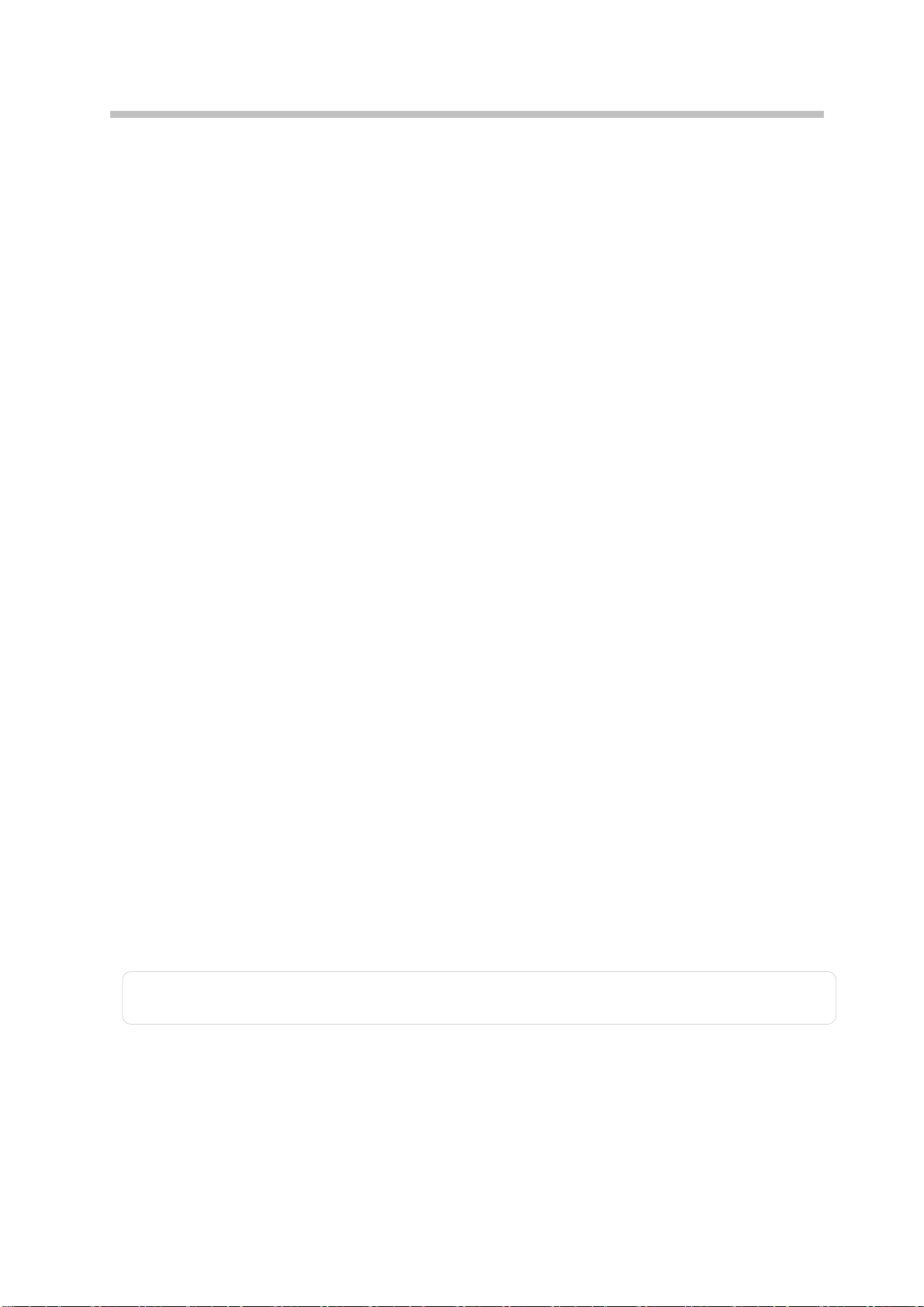
Capítulo 1 Introducción
1.1 Características
Monitor Color TFT LCD panor① ámico de 25,5"
Fuentes de v② ídeo multipuerto (HDMI, DVI, VGA) y entradas de sonido
Altavoz oculto multimedia (3Wx2)③
Compatible con Full HD (1080p)④
Certificaci⑤ ón Windows Vista™ Premium
Compatible con VESA DDC/CI⑥
Compatible con HDCP⑦
Resoluci⑧ ón de hasta 1920x1200 (WUXGA)
1.2 Lista de componentes
Los siguientes accesorios se incluyen en la caja del monitor. Compruebe si efectivamente se han
entregado junto con el monitor:
9 Un monitor
9 Un soporte de monitor
9 un cable D-Sub de 15 patillas
9 Un cable DVI-D de 19 terminales
9 Un cable de alimentación AC
9 Un CD
9 Una Guía de instalación rápida
Si alguno de los componentes falta o está
dañado, póngase en contacto con su distribuidor para
recibir asistencia técnica y servicio al cliente.
asegúrese de conservar la caja original y todo el material de embalaje por si necesita guardar
Nota:
su monitor durante un periodo largo de tiempo en el futuro.
4
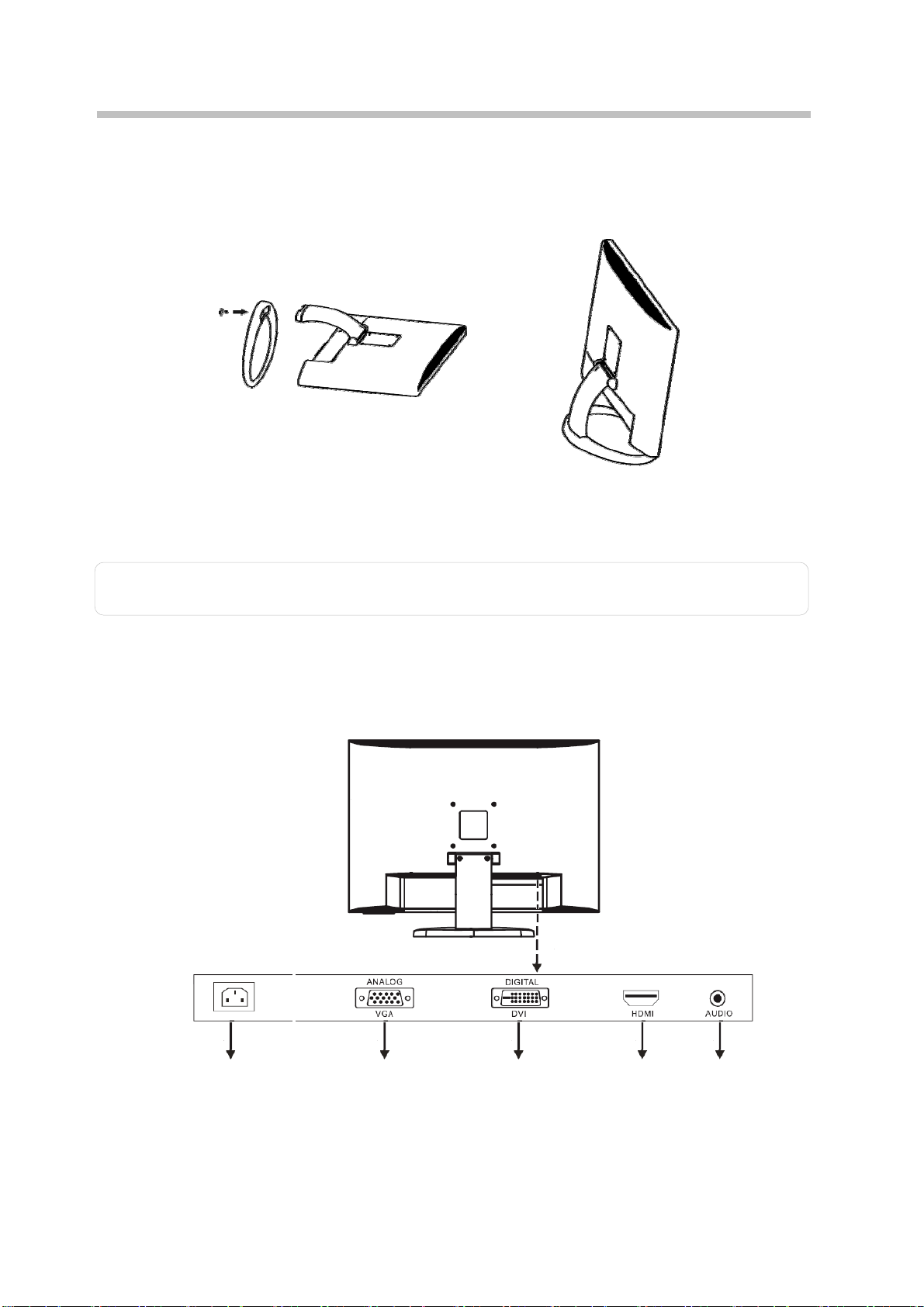
Capítulo 2 Instalación
2.1 Instalar/Desinstalar el soporte
Para instalar o desinstalar el soporte (base) en el monitor, observe la Fig-2.1 o consulte la Guía de
instalación rápida.
Fig-2.1
2.2 Conectar el monitor
Advertencia: respete las instrucciones de “Seguridad" del capítulo “Introducción a la seguridad”
este manual antes de comenzar a conectar el monitor.
2.2.1 Conectar los cables
2.2.1.1 Apague su equipo y desenchufe el cable de alimentación.
2.2.1.2 Utilice una conexión adecuada para su equipo (consulte la Fig-2.2)
(1) Cable de alimentación AC
(2) D-Sub
(3) 3 DVI-D (4) HDMI (5) Entrada de audio
Fig-2.2
(1) Conecte el cable de alimentación de su monitor al puerto AC IN situado en la parte trasera
de su monitor.
5

Capítulo 2 Instalación
(2) Conecte el cable de señal D-Sub de 15 terminales al puerto de vídeo VGA
(ANALÓGICO) situado en la parte posterior de su monitor y equipo informático.
(3) Conecte el cable de señal DVI-D de 19 terminales al puerto de vídeo DVI (DIGITAL)
situado en la parte trasera de su monitor y equipo informático si su tarjeta gráfica incluye
un terminal de salida DVI.
(4) Conexión HDMI: consulte el capítulo 2.2.2.
(5) Conecte el terminal Audio in de su monitor y el terminal de salida de altavoz de la
tarjeta de sonido de su equipo utilizando un cable externo (se venden por separado
).
2.2.1.3 Conecte su equipo y el cable de alimentación del monitor en una toma eléctrica cercana.
2.2.1.4 Encienda su equipo y su monitor. Si su monitor muestra una imagen, ha instalado
correctamente el monitor. Si el monitor no muestra una imagen, compruebe de nuevo todas las
conexiones.
Nota: los detalles de conexión e interfaces de su equipo se encuentran en el manual de usuario de
su equipo.
2.2.2 Conexión HDMI
Puede disfrutar de mejor imagen y mayor calidad de sonido si utiliza el cable HDMI o el cable
HDMI a DVI para conectar dispositivos de salida digital.
2.2.2.1 Conectar el cable HDMI
1) Conecte un extremo del cable HDMI (se vende por separado
) al puerto HDMI situado en la
parte trasera de su monitor, y el otro extremo al equipo u otro dispositivo con salida digital,
como un DVD con terminales de salida HDMI.
2) Seleccione HDMI pulsando el botón INPUT.
2.2.2.2 Conectar el cable HDMI a DVI
1) Conecte un extremo del cable HDMI a DVI (se vende por separado
) al puerto HDMI situado
en la parte trasera de su monitor, y el otro extremo al terminal DVI situado en la parte trasera
de su equipo u otro dispositivo con salida digital, como un DVD con terminales de salida
DVI.
2) Conecte un extremo de un cable estéreo adecuado (se vende por separado
) al puerto Audio
in de su monitor, y el otro extremo al terminal de salida de altavoz de la tarjeta gráfica de su
equipo o terminal de salida de audio de su DVD.
3) Seleccione HDMI pulsando el botón INPUT.
Nota: HDCP se ha implementado utilizando la interfaz DVI. La norma HDCP ofrece un
método económico y transparente para la recepción de contenidos de entretenimiento
digital de mayor calidad desde fuentes de vídeo compatibles con HDMI.
6

Capítulo 3 Descripción general del monitor
3.1 Panel de control
Fig-3.1
1) Botón de menú
(1) Púlselo para acceder al MENU principal.
(2) En el modo sub-OSD, púlselo para acceder al submenú.
2) Botón de selección ( /MUTE, /INPUT)
(1) Utilice estos botones para seleccionar o ajustar opciones del menú OSD.
(2) Tecla IZQUIERDA ( ): Selecciona rotación a la izquierda o ajusta para reducir, y actúa como
tecla de SILENCIO.
(3) Tecla DERECHA (
tecla de SILENCIO.
3) Botón automático (AUTO)
(1) Púlselo para realizar ajustes automáticos en la pantalla.
(2) Esta operación ajustar
para la resolución de pantalla actual.
4) Botón de encendido e Indicador LED ( )
(MENU)
): Selecciona rotación a la izquierda o ajusta para reducir, y actúa como
automáticamente la imagen de la pantalla a la configuración ideal
(1) Utilice este botón para encender y apagar el monitor.
(2) Indica el estado de uso.
7
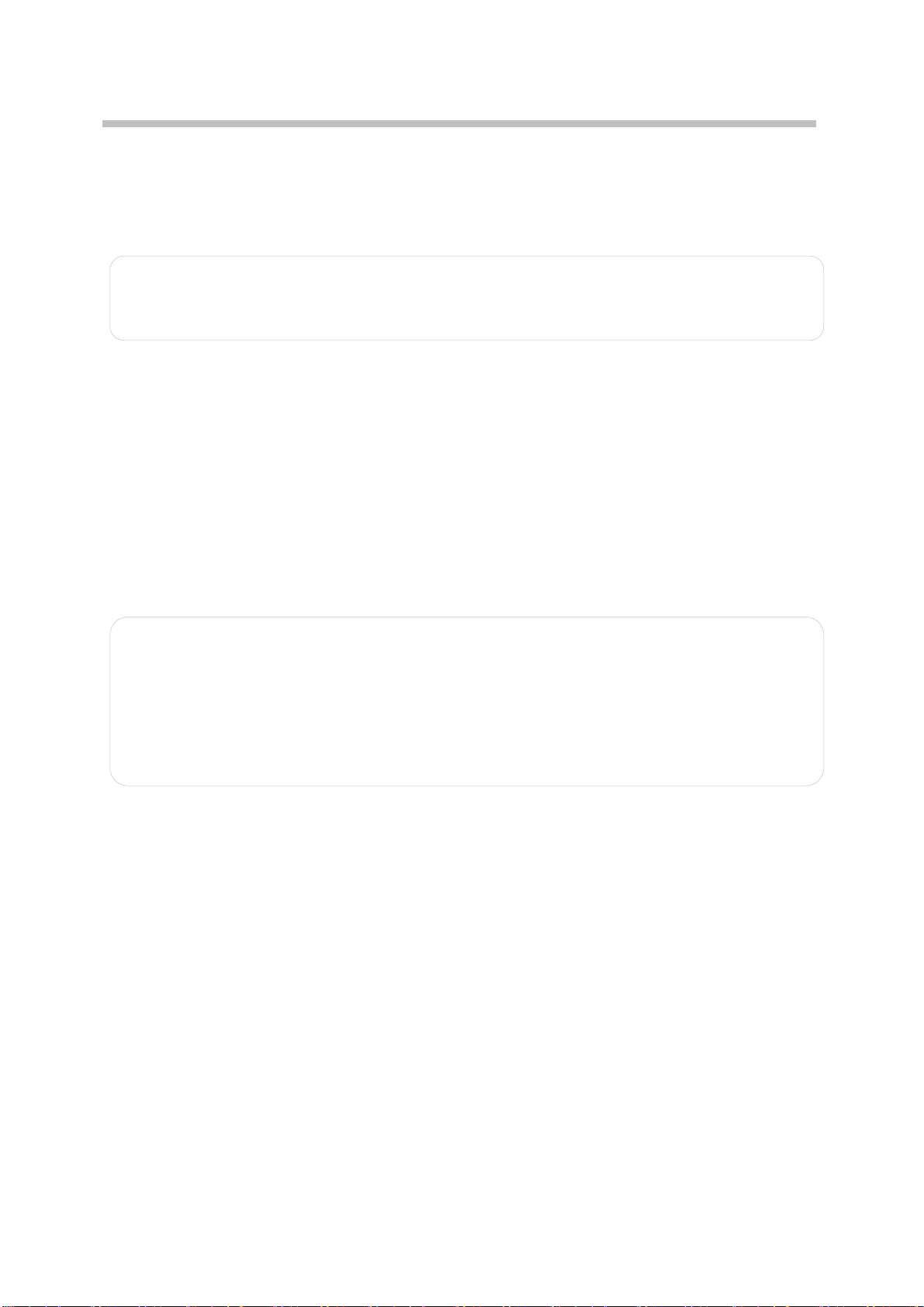
Capítulo 4 Ajustar el monitor
4.1 Funciones directas
4.1.1 Interruptor de encendido
1) Este botón de ENCENDIDO/APAGADO se usa para encender y apagar el monitor.
Nota: El interruptor de ENCENDIDO/APAGADO no desconecta el monitor de su alimentación
principal. Para desconectar completamente la alimentación principal, extraiga el enchufe
de alimentación de la toma.
2) Indicador de encendido: este indicador se ilumina en color azul cuando el monitor funciona
normalmente. Si el monitor se encuentra en modo de ahorro de energía, el indicador
cambiar
e color a naranja. Si el monitor estáapagado, el indicador se apagará.
4.1.2 Volumen y silencio
1) Pulsando los botones IZQUIERDA/DERECHA directamente puede ajustar el volumen sin
pulsar antes el botón MENU. Utilice el botón IZQUIERDA para reducir el volumen o el botón
DERECHA para aumentarlo.
2) Pulse el botón IZQUIERDA durante 3 segundos para activar la función de silencio.
Información importante sobre la reproducción de sonido:
Para conseguir una calidad de sonido óptima utilizando los altavoces del monitor, conecte el cable
de audio al conector de salida de línea (conector de auriculares) del equipo. Si conecta el cable de
audio al conector de salida de altavoces (tarjeta de sonido) del equipo, configure el volumen de
Windows entre 20% y 40% de su valor máximo para alcanzar una calidad de sonido óptima.
4.1.3 Fuente de entrada
Fuente de entrada: Pulse el botón DERECHA ( ►) durante más de 3 segundos para configurar
la función ENTRADA como DVI, HDMI o VGA.
4.1.4 Ajuste automático
Con el botón AUTO puede realizar un ajuste automático para la resolución actual. Para ello, pulse
ligeramente el botón. Durante el proceso se mostrar
mensaje “Ajuste automático”.
8

Capítulo 4 Ajustar el monitor
4.2 Funciones del menú OSD
Puede utilizar los botones del panel de control para configurar la pantalla por medio del menú OSD
integrado (menú en pantalla).
4.2.1 Funciones de menú
Puede acceder a las siguientes funciones utilizando el sistema de menús en pantalla de su monitor.
Una vez finalizado, haga ajustes en una función y seleccione el icono SALIR para abandonar el
menú.
Siga los procedimientos de selección y ajuste un elemento utilizando el sistema OSD como se
muestra a continuación.
Paso 1: pulse el botón MENU para mostrar el menú principal. Aparecerá el menú principal en la
pantalla, con iconos para cada una de las funciones de configuración.
Paso 2: si es necesario, utilice los botones ◄ o ► para seleccionar el icono.
Paso 3: pulse el botón MENU para activar el icono marcado.
Paso 4: utilice el botón ◄ o ► para realizar la configuración deseada.
Paso 5: seleccione el icono SALIR para abandonar el menú OSD.
Paso 6: repita los pasos 2 a 5 para hacer más ajustes.
Los cambios se almacenarán inmediatamente.
4.2.2 Menú OSD
1) Menú principal
El menú principal OSD le ofrece una vista general de la selección de controles disponible. Si
desea ajustar la imagen en pantalla, pulse el botón de menú.
2) Ajuste de OSD
Puede elegir dónde desea que aparezca la imagen OSD en su pantalla. A continuación se
describen todos los ajustes que se pueden realizar por medio del menú OSD.
9

Capítulo 4 Ajustar el monitor
Brillo
Contraste
Posición H
Posición V
Tamaño H
Fase
Selector de color
Seleccionar entrada
Reiniciar
Idioma
Posición OSD
Ajusta la imagen general y el brillo de fondo de la pantalla.
Ajusta el brillo de la imagen en relació con el fondo.
Mueve la imagen horizontalmente a la izquierda o a la derecha.
Mueve la imagen verticalmente Hacia Arriba o Hacia Abajo.
Aumenta o reduce el tamaño horizontal de la imagen.
Mejora la claridad de enfoque y la estabilidad de la imagen.
Modo de
usuario
Color de usuario - puede ajustar la intensidad de
un color individual personalmente. Aumenta o
reduce el Rojo, Verde o Azul, dependiendo de sus
necesidades.
Modo MWE
Modos MWA (Mejora de medios para Windows)
- puede seleccionar el modo ESTÁNDAR,
NOCTURNO, JUEGOS, TEATRO, ESCENARIO
o DIVIDIDO dependiendo de sus necesidades, y
puede activar o desactivar la función de contraste
dinámico.
FRÍO / CALIENTE /
NATIVO / sRGB
Este control ajusta la temperatura de color de la
imagen en pantalla. Este elemento se encuentra
predefinido de fábrica. No puede ajustar su
configuración.
Cálido: Luz blanca rojiza.
Frío: Luz blanca azulada
Nativo: Para dar al color blanco un tinte natural.
sRGB: rojo, verde y azul estándar.
Salir
VGA / DVI / HDMI
Para salir del submenú.
Para conmutar entre las entradas de vídeo VGA,
DVI y HDMI.
Reinicia el control marcado a su configuración predeterminada. Utilice
esta función si se encuentra en el modo de vídeo predeterminado de
fábrica.
Puede seleccionar uno de los 16 idiomas disponibles para el menú OSD,
dependiendo de sus necesidades.
Mueve la posición del menú OSD hacia la
Pos-H OSD
izquierda o la derecha.
Mueve la posición del menú OSD hacia la
Pos-V OSD
izquierda o la derecha.
Sale del menú OSD.
Salir
10

Capítulo 5 Información técnica
5.1 Especificaciones generales
Panel LCD
Área de pantalla 550,08 mm (H) x 343,8 mm (V), 25,5” en diagonal
Anchura de píxel 0,2865 mm (H) x 0,2865 mm (V)
Colores en pantalla 16,7 M
Tiempo de respuesta (típico) 5 ms
Resolución
Resolución máxima 1920 x 1200 @ 60Hz
Resolución óptima 1920 x 1200 @ 60Hz
Sincronización
Frecuencia horizontal 30 ~ 81 kHz
Frecuencia vertical 40 ~ 63 kHz
Reloj de píxel
Reloj de píxel máximo 162 MHz
Señal de entrada
Entrada de vídeo RGB analógico: D-Sub de 15 terminales; Digital: 19 terminales
0,7 Vp-p +/- 5%
Señal de sincronismo H/V Separado, Compuesto,
Audio y Altavoz
Interfaz de entrada de audio Entrada de audio Conector de auricular de 3,0 mm; HDMI
Amplificador de audio y altavoz Clase D, Tipo oculto, 3W x 2 canales
Alimentación
Fuente de alimentación AC 100 – 240 V~ (+/- 10%), 50/60 Hz +/- 3Hz
Consumo total de potencia Máximo < 70 W
Ahorro de energía Modo suspendido < 2 W
Dimensiones (H x A x P)
Dimensiones con soporte 472,5 mm x 613,2 mm x 218,9 mm
Dimensiones del soporte de
pared
Montaje en pared 100 mm x 100 mm
Peso
Peso neto/bruto 8,6 kg / 10,3 kg
Consideraciones
medioambientales
Funcionamiento Temperatura: 10 ~ 40 ℃
Humedad: 10% ~ 80% de HR (sin condensación)
Almacenamiento Temperatura: -20 ~ 45 ℃
Humedad: 5% ~ 95% de HR (sin condensación)
DVI-D; HDMI
TTL Alto≥2,0V, Bajo≤0,8V
414,4 mm x 613,2 mm x 84,0 mm
11

Capítulo 5 Información técnica
5.2 Modo predefinido
Los modos predefinidos de funcionamiento son los siguientes:
Elemento Resolución Frecuencia de refresco Frecuencia horizontal
1 640 x 480 60 Hz 31,47 kHz
2 800 x 600 60 Hz 37,88 kHz
3 1024 x 768 60 Hz 48,36 kHz
4 1280 x 768 60 Hz 47,4 kHz
5 1280 x 800 60 Hz 49,7 kHz
6 1280 x 1024 60 Hz 63,98 kHz
7 1440 x 900 60 Hz 55,9 kHz
8 1680 x 1050 60 Hz 65,29 kHz
9 1920 x 1080 60 Hz 66,587 kHz
10 1920 x 1200 60 Hz 74,038 kHz
5.3 Plug And Play
Este monitor se encuentra equipado con la norma VESA DDC (Canal de datos de pantalla). Si su
equipo está equipado con una tarjeta gráfica compatible con DDC, los ajustes del monitor serán
más sencillos. Con VESA DDC 1/2B, al encender el monitor se notificará automáticamente al
equipo con Windows® 2000/XP/Vista de sus frecuencias de exploración, capacidad y características.
Windows® 2000/XP/Vista reconocerá automáticamente la conexión del monitor y seleccionará la
resolución de pantalla adecuada.
12

Capítulo 5 Información técnica
5.4 Asignación de terminales del conector de señal
5.4.1 Asignación de terminales del conector de señal DVI-D
La asignación de terminales del conector / cable DVI-D es la siguiente:
PIN Señal PIN Señal PIN Señal
Datos TMDS 2-
1
Datos TMDS 2+
2 10 Datos TMDS 1+ 18 TMDS Data 0+
Datos TMDS 2/4 blindado
3
Datos TMDS 4- (abierta)
4
Datos TMDS 4+ (abierta)
5
Reloj DDC
6
Datos DDC
7
Sincronismo vertical
8
analógico
9 Datos TMDS 1- 17 Datos TMDS 0-
Datos TMDS 1/3
11
blindado
12 Datos TMDS 3- (abierta) 20 Datos TMDS 5- (abierta)
13 Datos TMDS 3+ (abierta) 21
Alimentación +5V
14
15 GND 23 Reloj+
Detección de conexión
16
en caliente
Datos TMDS 0/5
19
blindado
Datos TMDS 5+
(abierta)
22 Blindaje de reloj
24 Reloj-
5.4.2 Asignación de terminales del conector de señal D-Sub
La asignación de terminales del conector / cable D-SUB mini de 15 terminales es la siguiente:
PIN Señal PIN Señal PIN Señal
1 Rojo 6 Masa de rojo 11 Masa (abierta)
2 Verde 7 Masa de verde 12 SDA (Datos DDC)
3 Azul 8 Masa de azul 13 Sincronismo H
4 Masa (abierta) 9 +5 V para DDC 14 Sinc V
5 Sin terminal (masa) 10 Masa 15 SCL (Reloj DDC)
13

Apéndice A Resolución de problemas
Antes de llamar al servicio técnico, consulte la información de esta sección para ver si puede solucionar
personalmente el problema. Si necesita ayuda, llame al distribuidor en el que ha adquirido su monitor
LCD.
1) No aparece ninguna imagen en la PANTALLA
Compruebe los siguientes puntos:
(1) Que el cable de alimentación está
eléctrica.
(2) Compruebe la conexión del cable de señal entre el monitor y el equipo.
(3) Ajuste los controles de brillo y contraste.
(4) Compruebe si el monitor está en el modo de ahorro de energía.
2) La imagen presentada es demasiado grande o demasiado pequeño
(1) Utilice los controles del menú OSD para ajustar la Configuración automática.
3) Los colores son discordantes
(1) ¿Está
bien conectado el cable de señal?
conectado firmemente al monitor, al adaptador y a la toma
(2) Utilice los controles OSD para ajustar las opciones de control de color.
4) La imagen se ve demasiado clara u oscura.
(1) Utilice los controles del menú
5) No se oyen sonidos, o el nivel de sonido es muy bajo
(1) Compruebe el conector del cable de audio.
(2) Asegúrese de que el reproductor de sonido de su equipo funciona.
(3) Cambie la configuración de volumen. Ajuste su tarjeta de sonido o la configuración de volumen
de su equipo.
OSD para ajustar el brillo y el contraste.
14
